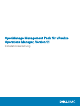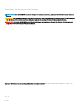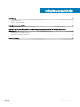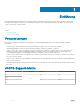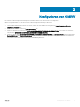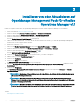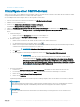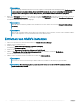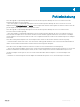Setup Guide
ANMERKUNG:
Wenn Sie ungültige Anmeldeinformationen für vROPS eingeben, wird folgende Fehlermeldung angezeigt: Unable to establish
a valid connection to the target system. Check that vROPS credentials are correct or not (Gültige Verbindung zum
Zielsystem kann nicht hergestellt werden. Überprüfen Sie, ob die vROPS-Anmeldeinformationen gültig sind).
6 Gehen Sie zu Homepage und wählen Sie über das Drop-Down-Menü Dashboard-Liste für die ältere Version von vROPS (Version 6.5
oder früher) OpenManage-Dashboards aus. Für vROPS 6.6 gehen Sie zu Dashboard zur Anzeige der OpenManage-Dashboards.
Die OpenManage Dashboards werden nun angezeigt.
ANMERKUNG:
Wenn die OMIVV IP-Adresse geändert wurde, aktualisieren Sie die IP-Adresse im Assistenten Manage Solution (Lösung
verwalten).
ANMERKUNG:
Wenn Sie die vorhandene OMIVV-Instanz durch eine andere OMIVV ersetzen möchten, löschen Sie die vorhandene OMIVV-
Instanz und kongurieren Sie sie anschließend mit der neuen OMIVV-Instanz.
Entfernen von OMIVV-Instanzen
1 Önen Sie in einem Browser die Benutzeroberäche von vRealize Operations Manager.
2 Melden Sie sich als Administrator an.
3 Klicken Sie auf Administration (Verwaltung) → Solutions (Lösungen).
Der Bildschirm Lösungen verwalten wird angezeigt.
4 Klicken Sie auf Management Pack Solution (Management Pack-Lösung).
5 Wählen Sie OpenManage vRealize Operations Management Pack aus und klicken Sie dann auf Kongurieren.
Die Liste der Adapterinstanzen wird angezeigt.
6 Wählen Sie eine erforderliche Instanz aus und klicken Sie dann auf Delete (Löschen).
ANMERKUNG
:
Sie können die erweiterte Überwachung in OMIVV deaktivieren, nachdem Sie die Instanz(en) gelöscht haben.
ANMERKUNG: Der Löschvorgang dauert je nach Anzahl der Server und der durch OMIVV verwalteten Gehäuse
gegebenenfalls einige Minuten.
8 Installieren von oder Aktualisieren auf OpenManage Management Pack für vRealize Operations Manager v1.1